win11如何显示隐藏文件和文件夹 win11显示隐藏文件和文件夹的步骤
更新时间:2024-01-16 14:56:35作者:huige
在电脑中,许多人为了一些文件和文件夹的安全,都会将其暂时隐藏起来,但是有时候要用的话就需要将其显示出来,可是有部分win11系统用户不知道如何显示隐藏文件和文件夹,操作方法还是蛮简单的,本文这就给大家介绍一下win10显示隐藏文件和文件夹的步骤吧。
方法如下:
1、打开【我的电脑】其中的一个分区,点击顶部菜单中的【...】。
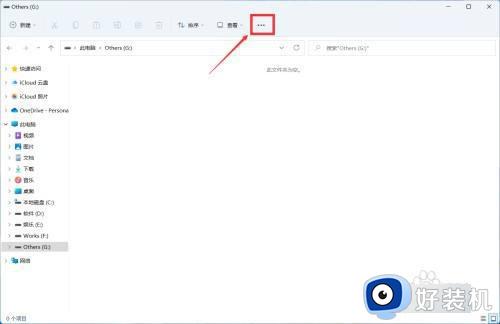
2、在【更多】菜单中点击选择【选项】,打开文件夹选项。
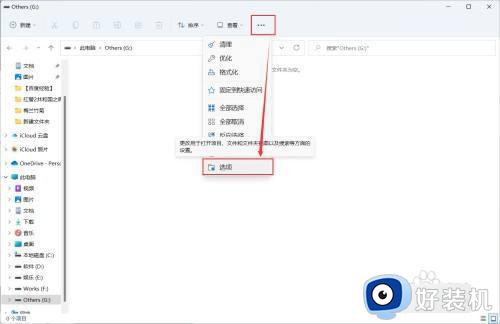
3、在文件夹选项弹窗中,点击顶部tab选项中的【查看】。
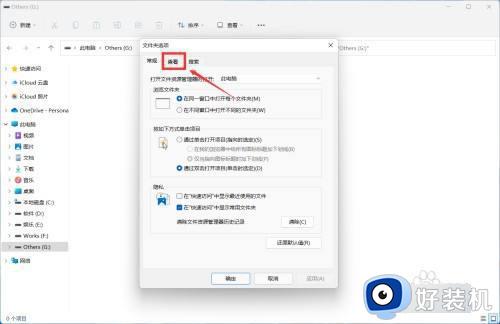
4、在【高级设置】中找到并选择【显示隐藏文件、文件夹和驱动器】,点击【确定】即可完成设置。
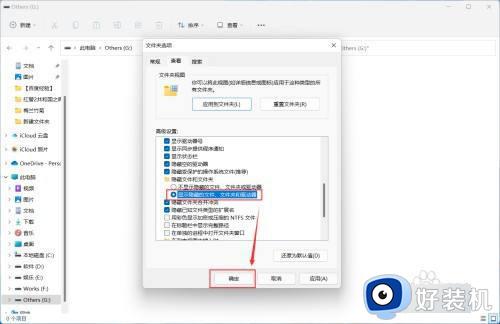
上述就是win11显示隐藏文件和文件夹的详细教程就给大家介绍到这里了,有需要的用户们可以参考上面的方法步骤来进行操作吧。
win11如何显示隐藏文件和文件夹 win11显示隐藏文件和文件夹的步骤相关教程
- windows11怎么显示隐藏文件夹 win11系统如何显示隐藏的文件夹
- win11怎么显示隐藏文件夹 win11设置显示隐藏文件夹方法
- win11隐藏文件夹怎么取消 win11显示隐藏文件的方法
- win11隐藏文件夹怎么显示 win11如何显示隐藏文件夹
- win11隐藏文件夹怎么显示 win11如何查看隐藏文件夹
- win11隐藏的文件夹怎么找出来 win11隐藏的文件夹怎么才能显示出来
- win11怎么打开隐藏文件夹 win11查看隐藏的文件夹的方法
- win11系统查看隐藏文件方法 win11隐藏文件夹怎么显示
- win11如何打开隐藏文件夹选项 windows11怎么查看隐藏文件
- win11文件夹隐藏了怎么找出来 win11如何查看隐藏文件
- win11家庭版右键怎么直接打开所有选项的方法 win11家庭版右键如何显示所有选项
- win11家庭版右键没有bitlocker怎么办 win11家庭版找不到bitlocker如何处理
- win11家庭版任务栏怎么透明 win11家庭版任务栏设置成透明的步骤
- win11家庭版无法访问u盘怎么回事 win11家庭版u盘拒绝访问怎么解决
- win11自动输入密码登录设置方法 win11怎样设置开机自动输入密登陆
- win11界面乱跳怎么办 win11界面跳屏如何处理
win11教程推荐
- 1 win11安装ie浏览器的方法 win11如何安装IE浏览器
- 2 win11截图怎么操作 win11截图的几种方法
- 3 win11桌面字体颜色怎么改 win11如何更换字体颜色
- 4 电脑怎么取消更新win11系统 电脑如何取消更新系统win11
- 5 win10鼠标光标不见了怎么找回 win10鼠标光标不见了的解决方法
- 6 win11找不到用户组怎么办 win11电脑里找不到用户和组处理方法
- 7 更新win11系统后进不了桌面怎么办 win11更新后进不去系统处理方法
- 8 win11桌面刷新不流畅解决方法 win11桌面刷新很卡怎么办
- 9 win11更改为管理员账户的步骤 win11怎么切换为管理员
- 10 win11桌面卡顿掉帧怎么办 win11桌面卡住不动解决方法
